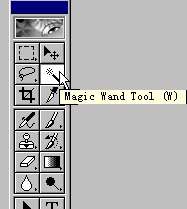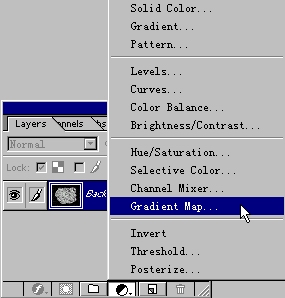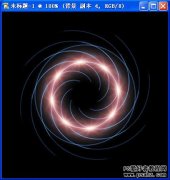当前位置:PS爱好者教程网主页 > PS滤镜特效 > 教程
利用photoshop滤镜制作爆炸效果图片,逼真的爆炸云效果图片。(2)
时间:2023-03-02 09:25 来源:教程资料 作者:佚名 阅读:次
7. 用魔棒工具在图上“云彩”周围的黑色部分单击一下,然后按
CTRL SHIFT I或菜单命令Select—Inverse,这样反转选区后,被选取的部分就是“云彩”了。
8. 按CTRL SHIFT X或菜单Image—Liquify,出现如图所示的面板,面板上预览区里的红色部分是遮罩,表示红色部分是被“保护”而不会被编辑的。
9. 现在要用面板左边从上至下第四个(使画面收缩)和第五个工具(使画面膨胀)来加工出爆炸时的烟雾的团状体积感。这一步可能稍稍有点难度,因为效果是因人而异的,可以一边画,一边回忆看到过的电影中的爆炸效果是什么样的。
结果如图,“云彩”上隆起了个几个“泡”而一些边缘部位被收缩了。
确定后按CTRL D取消选择区。
10. 在layer面板上单击下边数起第四个按钮,在拉出的菜单里选择Gradient Map,如图
最新教程
推荐教程